win怎么关闭onedrive|win10怎么关闭onedrive,win10关闭onedrive的方法
[摘要]软件等级:更新时间:2016-11-24版本号:v17.3.6517.08 onedrive(微软网盘)客户端官网下载立即下载win10怎么关闭onedrive,win10关闭onedrive的方法win10自从推出来不久,就一直在最系统内的一些问题进行着修改,让我们可以体验到更加强大...
win10怎么关闭onedrive,win10关闭onedrive的方法
win10自从推出来不久,就一直在最系统内的一些问题进行着修改,让我们可以体验到更加强大的win10系统,而在win10众多的的功能面前,很多用户都恨不得马上给自己的电脑装上windows10,win10系统更新升级忙的不亦乐乎。win10操作系统增加了诸多新内容,比如win10 onedrive深度集成。所谓win10 onedrive,就是微软原来的skydrive,通过win10 onedrive可以与自己的微软账户相连,能够同步自己的个人信息。
然而,对于我们绝大多数普通人用来说,Microsoft账户登录与我们平常使用win10系统有什么用?所以,防止每次打开电脑都会弹出 Onedrive对话框的麻烦,还是先下手为强,关闭win10 onedrive吧!win10 onedrive打不开,win10 onedrive 崩溃和出错的问题就都解决了!那么怎么关闭win10 onedrive,看小编来给大家演示。
在win10系统桌面,任务栏上右击,选择【任务管理器】,打开win10有点呆萌的任务管理器。点击【详细信息】。如下图。
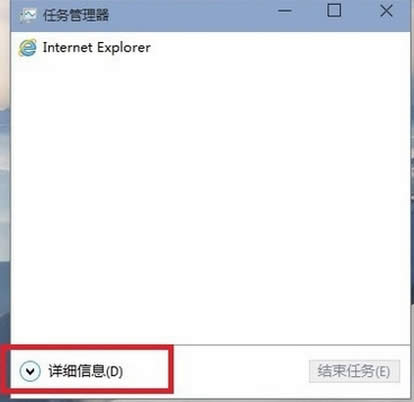
然后点击【启动】,找到里面的 Microsoft OneDrive一项,选中它,点击右下角的【禁用】。
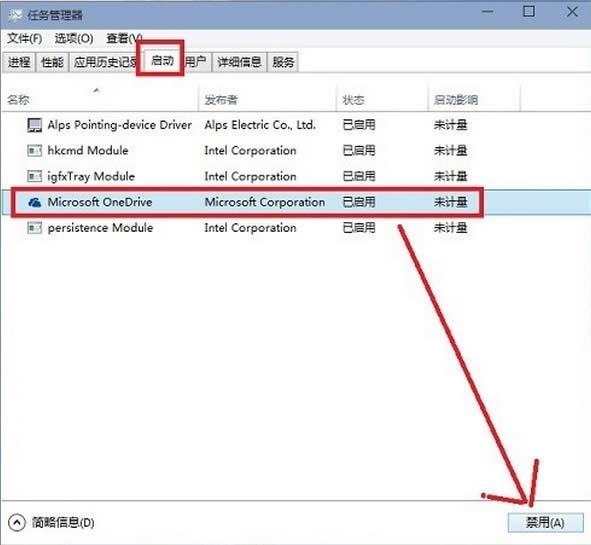
然后可以看到onedrive状态变成已禁用了。
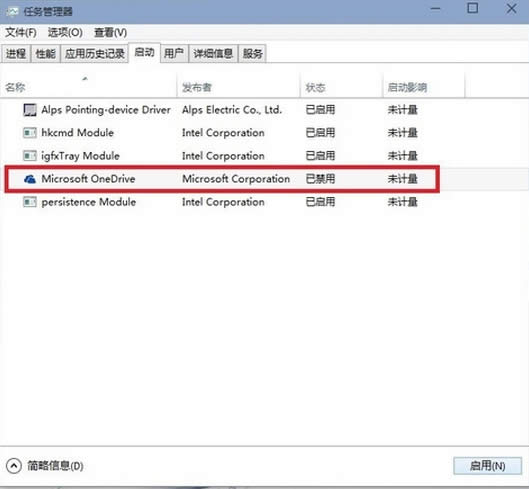
另一种方法,可以在开始菜单中的【settings】中的账户,关闭同步设置即可。
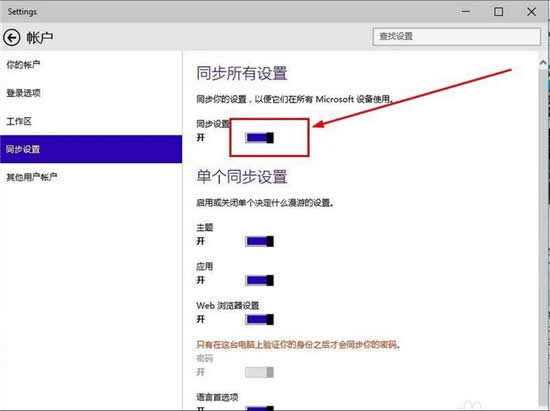
学习教程快速掌握从入门到精通的电脑知识
……
